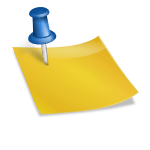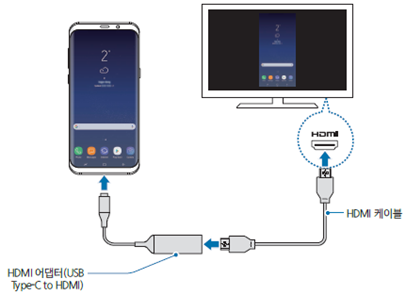안녕하세요 반갑습니다. 하우마치입니다.이번에는 네이버 타임워치 타이머 알람 설정 방법에 대해서요.컴퓨터와 모바일 모두에서 사용 가능하며 때때로 유용하게 사용할 수 있는 기능입니다.시간에 맞춰 네이버 타이머 알람 설정까지 가능하기 때문에 시간을 설정하고 작업을 하시는 분들은 필수적으로 사용하실 수도 있습니다.지금부터 어떻게 할지 그 방법에 대해 알려드릴게요! 네이버 타임워치 이용(PC버전)

네이버 타임워치를 이용하려면 먼저 네이버 검색창에서 ‘네이버 타이머’를 검색해주세요.검색 결과 상단에 Timer가 뜨는데 여기서 시간을 설정하고 Start 버튼으로 이용하실 수 있습니다.

만약 시간 설정이 잘못되었거나 변경하고자 할 경우 Stop을 누른 후 Reset을 통해 초기화 할 수 있습니다.Naver Timer의 유용한 점은 새로운 팝업창을 띄워서 맨 위에 고정을 할 수 있다는 점인데 바로 알아보도록 하겠습니다.
Timer 오른쪽 하단에 있는 새 탭 기호를 누르면 새 창이 나타납니다.혹시 못 찾으시면 상단 이미지를 참고해서 따라해보세요.새창에서 이전과 동일하게 시간 설정이 가능한데 여기서 다시 유용하게 사용할 수 있는 것들이 있습니다.새 창의 왼쪽 상단에 보면 압정 모양의 기호가 있습니다.한 번 클릭하면 위에서 보이는 화면처럼 색이 채워져 압정이 박힌 듯한 형태로 바뀌는데 다른 인터넷 창에 뜨더라도 Naver Timer가 위로 올라와 계속 시간을 확인할 수 있습니다.알림 설정을 원하시면 주소창 앞에 m을 입력하여 모바일 버전으로 변경하시고 다음을 읽어주세요. 네이버 타이머 알림 설정 (모바일 버전)마찬가지로 검색을 통해 화면을 표시하도록 합니다.시작 옆에 있는 시간 설정에서 원하는 시간을 맞출 수 있습니다.이렇게 시간, 분, 초 단위로 조절할 수 있습니다.시, 분, 초 모든 부분을 고르시면 완료를 눌러주세요.시작을 누른 후에 알림 설정이 가능하다고 뜨는데 쉽게 됩니다.바로 오른쪽 상단에 있는 무음표시(종 모양)를 누르시면 됩니다.찾기 어려우시면 상단 이미지를 참고하세요.따릉, Yeh!, 실로폰, 차임, 무음 5가지 중에서 선택하실 수 있습니다.여러분의 취향에 맞게 선택해주세요.또 하나는 Clock의 아랫부분에 보시면 스톱워치, 서버시간, 세계시간 등이 있는데 버튼은 바로 이동이 적용되어 있어서 누르면 이동이 가능합니다.스톱워치로 이동하여 기록을 측정할 수도 있습니다.구간별로 나누어 기록하는 것도 물론 가능합니다.서버시간은말그대로현재각각의웹페이지의타임을말하는데요,티켓이나대학생의수강신청,스마트폰,태블릿PC등의사전예약등에서자주이용할수있는기능입니다. 마무리 토오크지금까지 네이버 타이머 알림 설정 방법까지 말씀드렸습니다.어떠셨나요? 도움이 되셨나요? 혹시 해당 글에 대해 더 궁금하신 점 있으시면 댓글로 남겨주세요.긴 글 읽어주셔서 감사합니다.다음 시간에도 도움이 될만한 정보로 찾아뵐 수 있도록 노력하겠습니다.좋은 하루 되세요 🙂